- Moje myš aktivuje dvojité kliknutí namísto jednoho již od prvního dne používání
- Moje myš donedávna fungovala dobře a nyní aktivuje dvojité kliknutí namísto jednoho
Pokud myš při jednom kliknutí aktivuje dvojité kliknutí již od prvního dne používání, zkontrolujte nastavení systému Windows nazývané Otevřít položku kliknutím. Po aktivaci této volby funguje jedno kliknutí myši jako dvojité kliknutí. Deaktivujte toto nastavení a obnovte standardní funkci jednoho kliknutí myši.
Pro deaktivaci je třeba nejprve zvolit váš operační systém:
- Deaktivace možnosti Otevřít kliknutím v systému Windows 8/Windows 10
- Deaktivace možnosti Otevřít kliknutím v systému Windows 7/Vista
- Deaktivace možnosti Otevřít kliknutím v systému Windows XP
Deaktivace možnosti Otevřít kliknutím v systému Windows 8/Windows 10
- Kliknutím na lupu zobrazte nabídku Hledání, napište „otevřít kliknutím“, a poté vyberte Určit, zda se položky otevírají kliknutím či dvojitým kliknutím.

- Vyberte záložku Obecné a v části Kliknutí a dvojité kliknutí je třeba zvolit možnost Otevřít položku dvojitým kliknutím (vybrat kliknutím).

Deaktivace možnosti Otevřít kliknutím v systému Windows 7/Vista
-
Otevřete okno počítače kliknutím na Tento počítač.

-
V nabídce souborů části Uspořádat klikněte na Složka a Možnosti hledání.
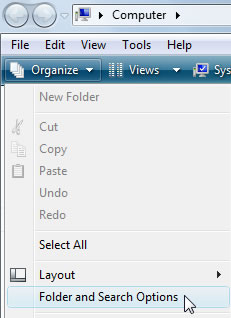
-
V záložce Obecné je třeba vybrat možnost „Otevřít položku dvojitým kliknutím“.
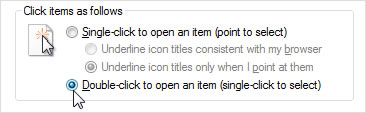
-
Kliknutím na OK uložte nastavení.
-
Pokud možnost „Otevřít položku kliknutím“ nebyla vybrána, zkuste myš resetovat jejím vypnutím a zapnutím.
Deaktivace možnosti Otevřít kliknutím v systému Windows XP
-
Otevřete Tento počítač.

-
V nabídce souborů části Nástroje klikněte na Možnosti složky.
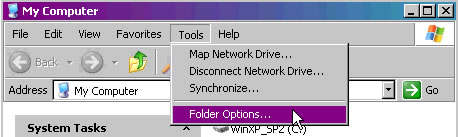
-
V záložce Obecné je třeba vybrat možnost „Otevřít položku dvojitým kliknutím“.
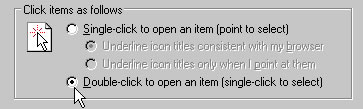
-
Kliknutím na OK uložte nastavení.
-
Pokud možnost „Otevřít položku kliknutím“ nebyla vybrána, zkuste myš resetovat jejím vypnutím a zapnutím.
Další nápověda
Pokud výše uvedený postup nepomůže nebo se problém s dvojitým klikáním myši vyskytl teprve nedávno, kontaktujte Péči o zákazníka Logitech.
Důležitá poznámka: Nástroj pro aktualizaci firmwaru již není společností Logitech podporován ani udržován. Důrazně doporučujeme pro vaše podporovaná zařízení Logitech použít aplikaci Logi Options+. Jsme tu, abychom vám při tomto přechodu pomohli.
Důležitá poznámka: Aplikace Logitech Preference Manager již není společností Logitech podporována ani udržována. Důrazně doporučujeme pro vaše podporovaná zařízení Logitech použít aplikaci Logi Options+. Jsme tu, abychom vám při tomto přechodu pomohli.
Důležitá poznámka: Aplikace Logitech Control Center již není společností Logitech podporována ani udržována. Důrazně doporučujeme pro vaše podporovaná zařízení Logitech použít aplikaci Logi Options+. Jsme tu, abychom vám při tomto přechodu pomohli.
Důležitá poznámka: Nástroj Logitech Connection Utility již není společností Logitech podporován ani udržován. Důrazně doporučujeme pro vaše podporovaná zařízení Logitech použít aplikaci Logi Options+. Jsme tu, abychom vám při tomto přechodu pomohli.
Důležitá poznámka: Software Unifying již není společností Logitech podporován ani udržován. Důrazně doporučujeme pro vaše podporovaná zařízení Logitech použít aplikaci Logi Options+. Jsme tu, abychom vám při tomto přechodu pomohli.
Důležitá poznámka: Software SetPoint již není společností Logitech podporován ani udržován. Důrazně doporučujeme pro vaše podporovaná zařízení Logitech použít aplikaci Logi Options+. Jsme tu, abychom vám při tomto přechodu pomohli.
Časté otázky
V této sekci nejsou dostupné žádné produkty
